时尚感十足的PPT穿插效果,我发现用 PPT 2步就搞定!
Microsoft Office PowerPoint是指微软公司的演示文稿软件。Microsoft Office PowerPoint做出来的东西叫演示文稿,其格式后缀名为:ppt、pptx;或者也可以保存为:pdf、图片格式等。
在平面设计中,我们常常看到一种应用比较广泛的设计手法——穿插。
?即将画面主体和要表达的文字贯穿交织在一起,以增强画面的表现力。比如:
 ?有很多小伙伴应该非常想知道这种效果该怎么做?本期我们就一起聊聊如何用PPT来实现这种效果,其实方法非常简单。方法一第一步:在PPT中插入素材图片和形状(数字、字母均可)。将形状放于人物图片下方。
?有很多小伙伴应该非常想知道这种效果该怎么做?本期我们就一起聊聊如何用PPT来实现这种效果,其实方法非常简单。方法一第一步:在PPT中插入素材图片和形状(数字、字母均可)。将形状放于人物图片下方。 第二步:选中图片,点击【格式】 -【 剪裁】按钮,沿着矩形的边沿将下方框外多余的人物部分裁剪掉,即得到人物与形状穿插在一起的视觉效果。
第二步:选中图片,点击【格式】 -【 剪裁】按钮,沿着矩形的边沿将下方框外多余的人物部分裁剪掉,即得到人物与形状穿插在一起的视觉效果。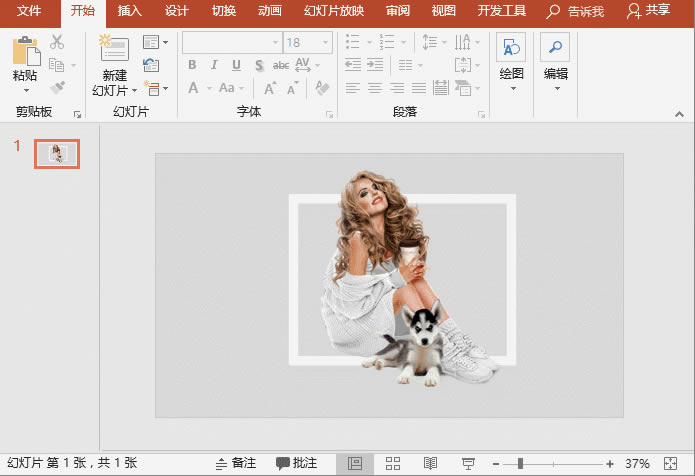
方法二第一步:在PPT中插入素材图片和形状(数字、字母均可)。将形状放于人物图片上方。
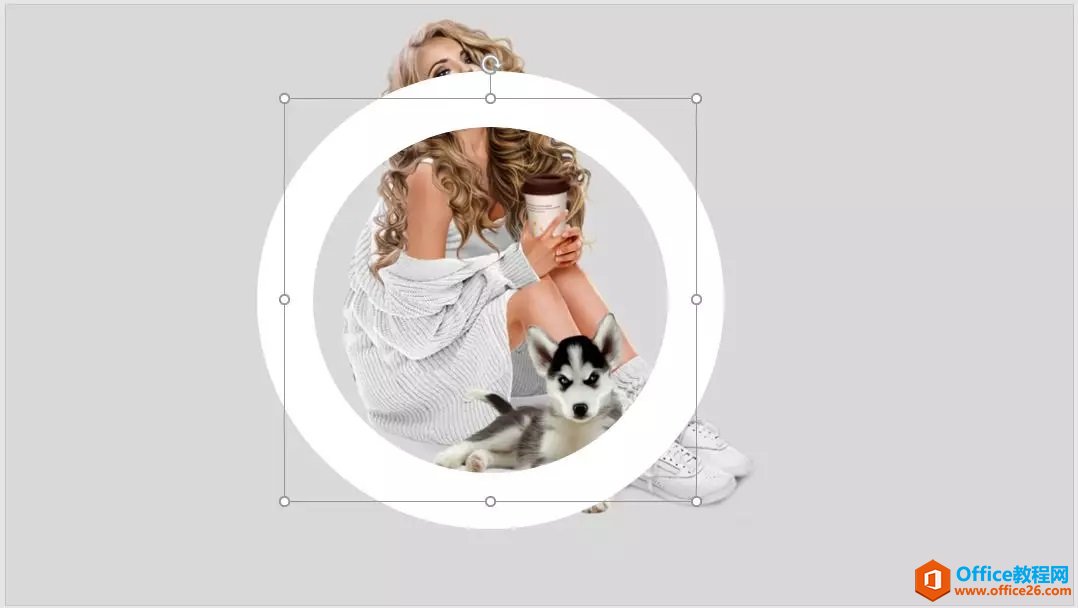 这时我们需要思考被形状遮挡住的图片哪个部分需要露出来。如,这里我们将头部露出来。第二步:CTRL+CCTRL+ V原位复制一张图片,放置于最顶层,点击【格式】 -【 剪裁】按钮裁剪头部下方不需要的部分,并与最下方的图片重合,即得到人物与形状穿插在一起的视觉效果。
这时我们需要思考被形状遮挡住的图片哪个部分需要露出来。如,这里我们将头部露出来。第二步:CTRL+CCTRL+ V原位复制一张图片,放置于最顶层,点击【格式】 -【 剪裁】按钮裁剪头部下方不需要的部分,并与最下方的图片重合,即得到人物与形状穿插在一起的视觉效果。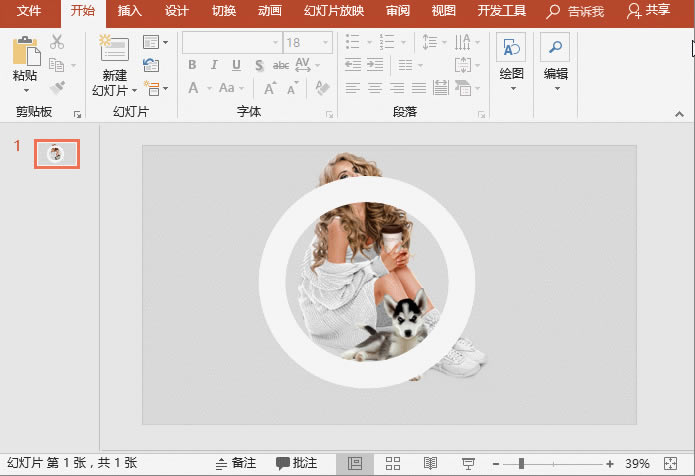 OK?!大功告成,方法很简单,掌握原理最重要,你学会了吗?
OK?!大功告成,方法很简单,掌握原理最重要,你学会了吗?Office PowerPoint使您可以快速创建极具感染力的动态演示文稿,同时集成更为安全的工作流和方法以轻松共享这些信息。
……